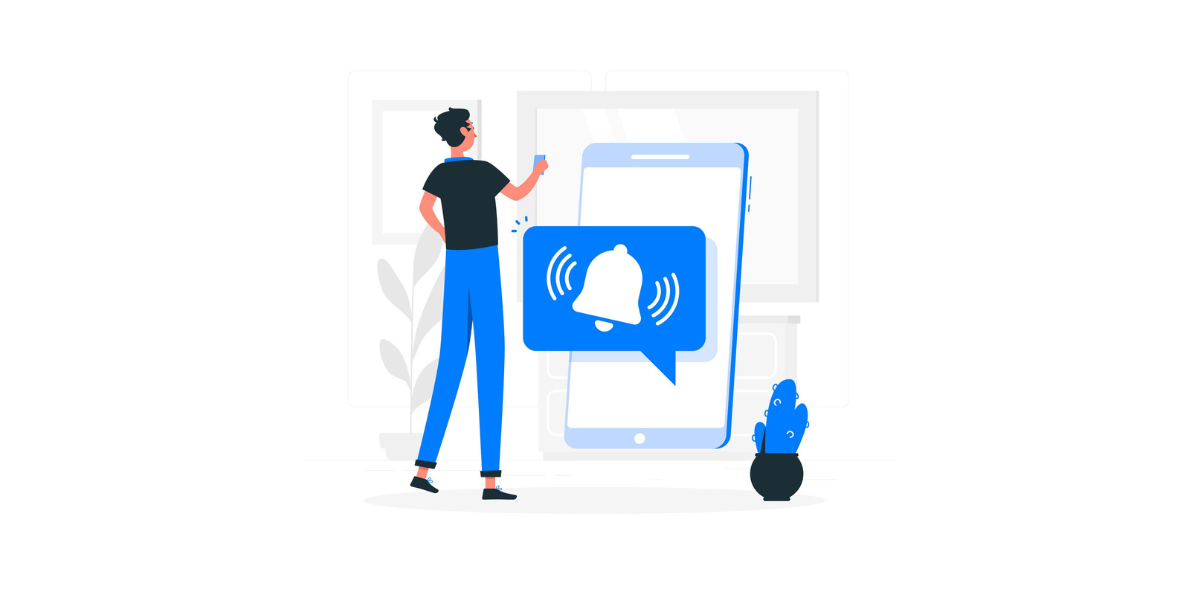¿Deseas dejar de recibir notificaciones por correo electrónico sobre nuevos usuarios en WordPress?
Si has habilitado el registro de usuarios en tu sitio, WordPress enviará un correo electrónico de notificación a la dirección del administrador cada vez que se registre un nuevo usuario. A medida que tu sitio crezca, recibirás numerosas notificaciones de nuevos usuarios, lo que puede resultar molesto de gestionar.
En este artículo, te mostraremos cómo inhabilitar las notificaciones de nuevos usuarios en WordPress.
¿Cuáles son las razones para desactivar los correos electrónicos de notificación a los usuarios en WordPress?
WordPress envía notificaciones por correo electrónico de forma predeterminada para eventos como actualizaciones y la creación de nuevos usuarios. Aunque estas notificaciones son útiles para estar al tanto de lo que sucede en tu sitio, pueden ser abrumadoras si recibes muchas de ellas.
El registro de usuarios en WordPress es esencial para muchos tipos de sitios, como blogs con varios autores o tiendas en línea. Sin embargo, recibir un correo electrónico cada vez que se registra un nuevo usuario puede saturar tu bandeja de entrada y dificultar la gestión de otros correos importantes.
Por suerte, hay formas de desactivar estas notificaciones sin necesidad de conocimientos técnicos, te mostraremos:
Dos métodos simples para saber cómo inhabilitar las notificaciones de nuevos usuarios en WordPress, utilizando WP Mail SMTP y WPCode.
Método 1: Desactivar los avisos de nuevos usuarios usando WP Mail SMTP
Método 2: Desactivar los correos electrónicos de nuevos usuarios en WordPress usando WPCode
Desactivar los avisos de nuevos usuarios usando WP Mail SMTP
Si deseas una gestión más eficiente de tus correos electrónicos de WordPress, incluidos los avisos de nuevos usuarios, este método es perfecto para ti.
WP Mail SMTP es el principal plugin SMTP para WordPress que puede mejorar significativamente la entrega de tus correos electrónicos.
Este plugin resuelve el problema de los correos electrónicos que no llegan a sus destinatarios. Garantiza que todos tus correos electrónicos sean entregados a tus usuarios en lugar de terminar en sus carpetas de spam o ser bloqueados por completo.
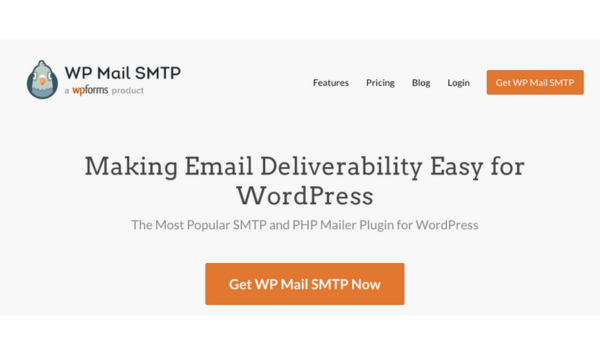
WP Mail SMTP proporciona una variedad de configuraciones para gestionar tus correos electrónicos de WordPress, como desactivar las notificaciones automáticas de actualización. Dentro de estas opciones, encontrarás la capacidad de desactivar los avisos de nuevos usuarios enviados a la bandeja de entrada del administrador.
Nota: En este tutorial, utilizaremos la versión WP Mail SMTP Pro, ya que incluye opciones adicionales de control de correo electrónico. Sin embargo, también hay disponible una versión gratuita de WP Mail SMTP que puedes utilizar para resolver problemas de entrega de correo electrónico en tu sitio.
Primero, deberás instalar y activar el plugin WP Mail SMTP en tu sitio WordPress.
Una vez activado, dirígete a WP Mail SMTP > Ajustes desde tu panel de administrador de WordPress e introduce tu clave de licencia. Puedes encontrar la clave de licencia en el área de tu cuenta de WP Mail SMTP.
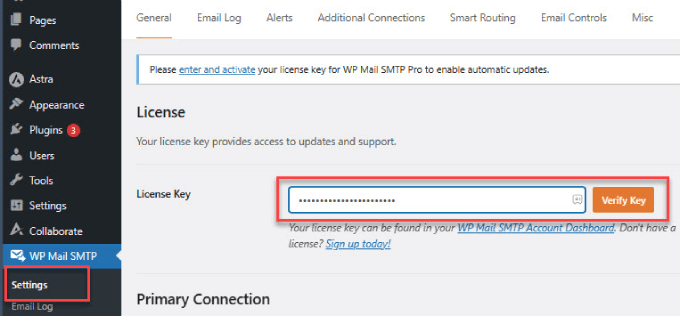
Después de ingresar la clave, procede a hacer clic en el botón «Verificar clave». En ese momento, verás una ventana emergente que confirma la verificación exitosa de la clave. Esto permitirá que tu sitio web WordPress reciba actualizaciones automáticas.
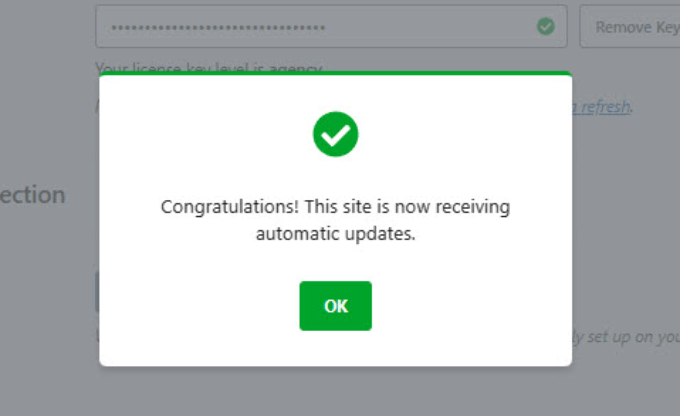
Luego, dirígete a la pestaña «Controles de correo electrónico» en el menú superior de WP Mail SMTP. Desde aquí, podrás personalizar tus notificaciones por correo electrónico de registro de nuevos usuarios.
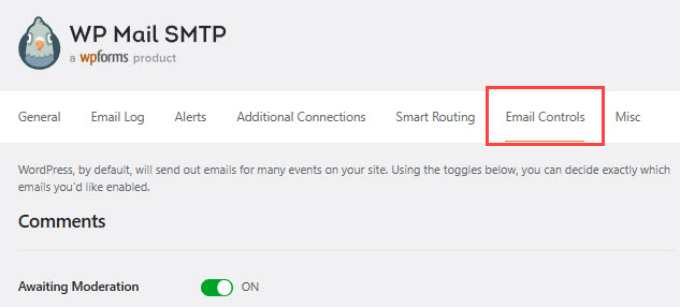
Después, desplázate hasta la sección «Nuevo usuario». Luego, haz clic en el interruptor para desactivar la opción «Crear (administrador)». No te olvides de pulsar «Guardar ajustes» cuando hayas terminado.
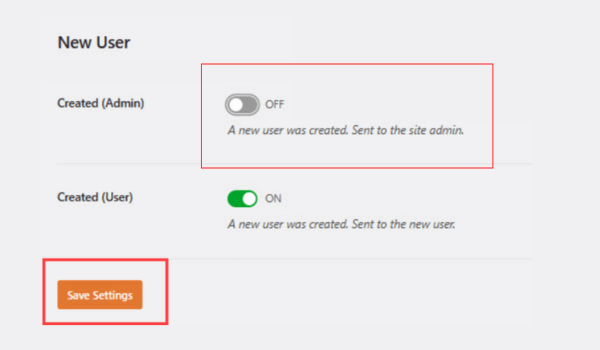
Una vez que hayas desactivado este interruptor, el administrador ya no recibirá el correo electrónico estándar de WordPress sobre los nuevos usuarios. Sin embargo, el usuario recién registrado seguirá recibiendo un correo electrónico de confirmación.
¡Listo! Has desactivado con éxito las notificaciones por correo electrónico de nuevos usuarios para los administradores utilizando el complemento WP Mail SMTP.
Desactivar los correos electrónicos de nuevos usuarios en WordPress usando WPCode
Si prefieres evitar el uso de un complemento SMTP, puedes insertar un fragmento de código en el archivo functions.php de tu tema o emplear un complemento de fragmentos de código para desactivar las notificaciones por correo electrónico:
<?php
function wpcode_send_new_user_notifications( $user_id, $notify = 'user' ) {
if ( empty( $notify ) || 'admin' === $notify ) {
return;
} elseif ( 'both' === $notify ) {
// Send new users the email but not the admin.
$notify = 'user';
}
wp_send_new_user_notifications( $user_id, $notify );
}
add_action(
'init',
function () {
// Disable default email notifications.
remove_action( 'register_new_user', 'wp_send_new_user_notifications' );
remove_action( 'edit_user_created_user', 'wp_send_new_user_notifications' );
// Replace with custom function that only sends to user.
add_action( 'register_new_user', 'wpcode_send_new_user_notifications' );
add_action( 'edit_user_created_user', 'wpcode_send_new_user_notifications', 10, 2 );
}
);No obstante, desaconsejamos editar directamente el archivo functions.php. Esto se debe a que incluso el más mínimo error en el fragmento de código podría dejar su sitio inaccesible.
La manera más segura de agregar código personalizado en WordPress sin arriesgar la estabilidad de su sitio es utilizando el complemento gratuito WPCode. Es el complemento de fragmentos de código más popular, utilizado por más de 2 millones de sitios web de WordPress.
Para comenzar, instale y active el complemento WPCode en su sitio de WordPress.
Diríjase a «Fragmentos de código» y haga clic en «+ Añadir fragmento» en el área de administración de su sitio de WordPress. Aquí encontrará una biblioteca de fragmentos de código entre los cuales puede elegir.
La buena noticia es que WPCode ya tiene una plantilla predefinida para desactivar las notificaciones por correo electrónico de los nuevos usuarios. Simplemente escriba «user» en la barra de búsqueda y haga clic en «Usar fragmento» bajo el fragmento de código «Desactivar notificaciones de nuevos usuarios».
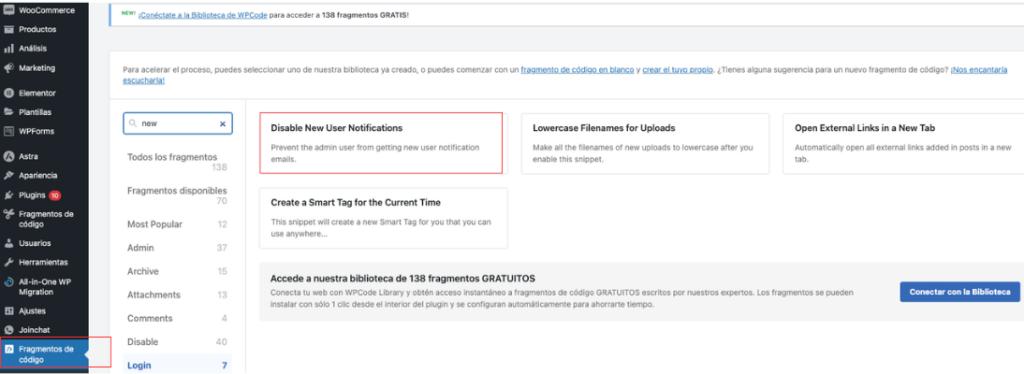
Ya que la plantilla ya contiene el código necesario, no tendrás que escribir el tuyo.
El código estará listo para usar, con el ‘Tipo de código’ establecido como un fragmento de código PHP.
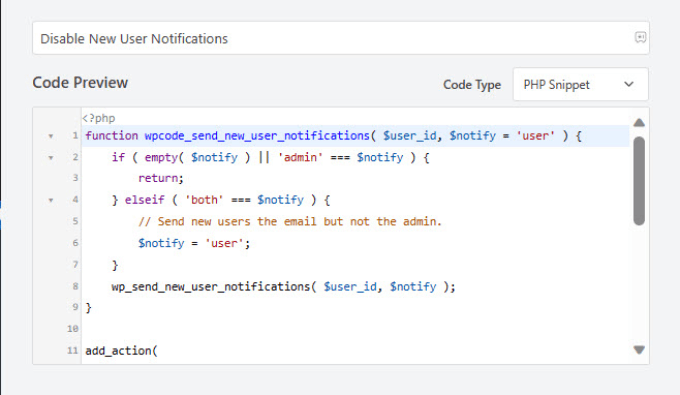
Si desea personalizar dónde se ejecuta este código, simplemente desplácese hacia abajo. El método de inserción debe establecerse en “Inserción automática”.
Puede abrir el menú desplegable para elegir dónde desea que se ejecute el código o incluso establecer un horario para su activación.
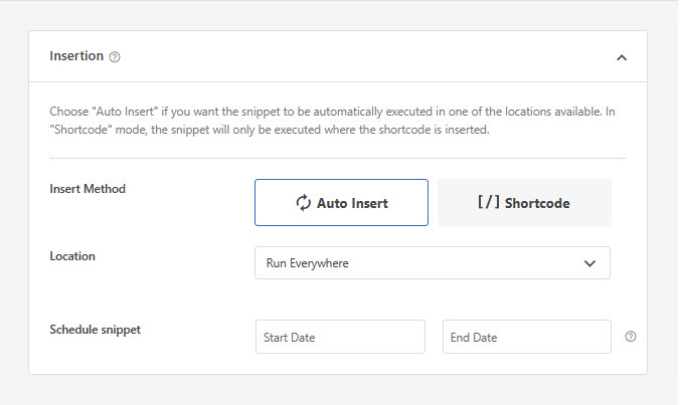
Por ejemplo, podría configurar el fragmento de código para desactivar el registro de usuarios en páginas específicas. Esto sería útil si tiene páginas personalizadas de registro de usuarios para diferentes programas de membresía.
También puede optar por que el código solo desactive los registros de usuarios desde WooCommerce, Easy Digital Downloads o MemberPress.
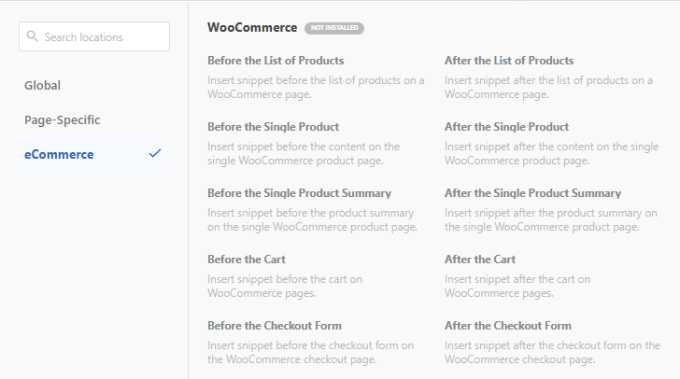
Sin embargo, para la mayoría de los administradores de sitios web, es recomendable establecer la opción «Ejecutar en todas partes» de forma predeterminada.
Una vez que haya configurado dónde desea que se ejecute el fragmento de código, puede dirigirse a la esquina superior derecha y cambiar el interruptor de «Inactivo» a «Activo» para activar el código.
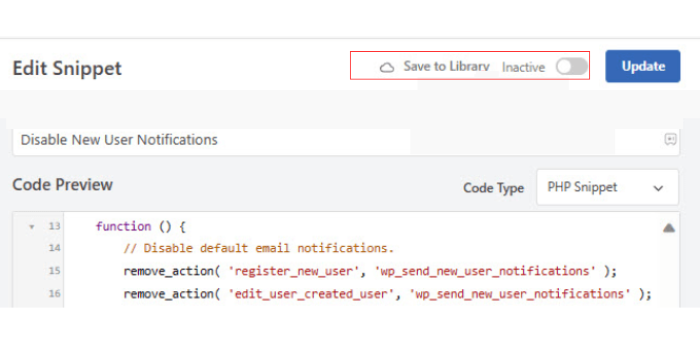
Has desactivado con éxito los correos electrónicos de notificación de nuevos usuarios. No olvides hacer clic en el botón «Actualizar» para guardar los cambios.
Si estás profundizando tus conocimientos en el mundo WordPress y necesitas un servicio de hosting que se adapte a tus necesidades, te invitamos a conocer los planes de WordPress Hosting que DonWeb tiene para ofrecerte.